![]()
パンダネット スマホ版ソフト操作マニュアル
観戦方法をご確認いただけます。
スマホ版ソフト「パンダネット(碁)」の操作方法をご確認いただけます。スマホの操作が不慣れな方にも、簡単な操作で囲碁を対局・観戦できますので、安心して楽しむことができます。全ページをまとめてご覧になる場合、章ごとにご覧になる場合、いずれについても用意しております。また、パソコン版ソフト「PANDA-EGG」の操作方法も掲載しております。 続きを読む
【対局する】
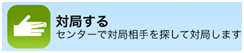
|
1 まず対局ルームを選択します。一般対局室が主な対局ルームです。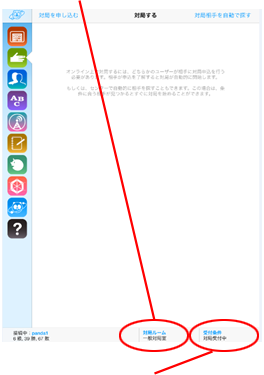 2 対局条件を「対局受付中」にします。「対局受付中」にしていると、お相手から申込みを受けることが出来ます。対局はせずに観戦だけされたい際には、「対局を受け付けない」と設定ください。 3 対局する方法を以下の3つのいずれかより選びます。 ●「対局を申し込む」→対局一覧から、手動で相手を選んで申し込みます。 ●「対局相手を自動で探す」→自動マッチング機能で相手が選ばれ対局を開始する。 ● 相手から申込みがあり、対局を開始する。 |
| ●「対局を申し込む」 |
 画面左上の「対局を申し込む」をタッチすると、そのルームにいる対局待ちユーザーが表示されます。スクロールして、希望の段級位の相手を探していきます。対局者のIDの意右側についている、点「・」は、受付条件を「対局大歓迎」としているユーザーです。 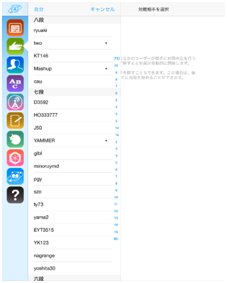 希望の相手のIDをタッチすると申込み画面が表示されます。 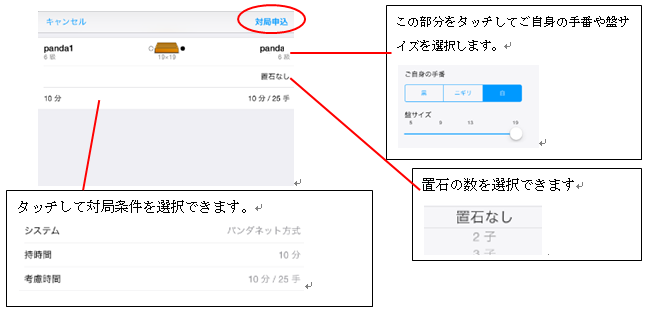 それぞれの対局条件を確認した後、右上の「対局申込」をタッチして相手に対局を申し込みます。相手が対局を了承すれば、対局が開始されます。 |
| ●「対局相手を自動で探す」 |
 右上の「対局相手を自動で探す」をタッチします。 この条件を基に、コンピュータが対局相手を選び、自動的に対局が始まります。 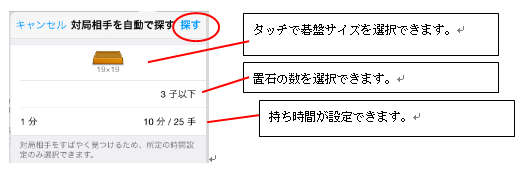 条件を確認し終えましたら、「探す」ボタンで自動マッチングを開始します。 自動マッチングで条件に合った対局相手が見つかると、すぐに碁盤が表示され対局がスタートします。 |
| ● 相手から申込みがあり、対局を開始する。 |
|
対局を受け付ける」状態にしていると、お相手からトップページの「対局する」の部分の右上の上記のように赤いマークが付きます。 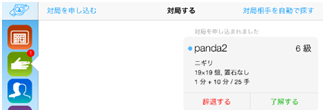 「対局する」を押すとお相手のIDと対局条件が表示され、「了解する」「辞退する」を選びます。「了解する」を押すとすぐに碁盤が表示され、対局が開始されます。 ※コンピュータが条件に合った相手を見つけた場合、その対局を辞退することはできません。 |
